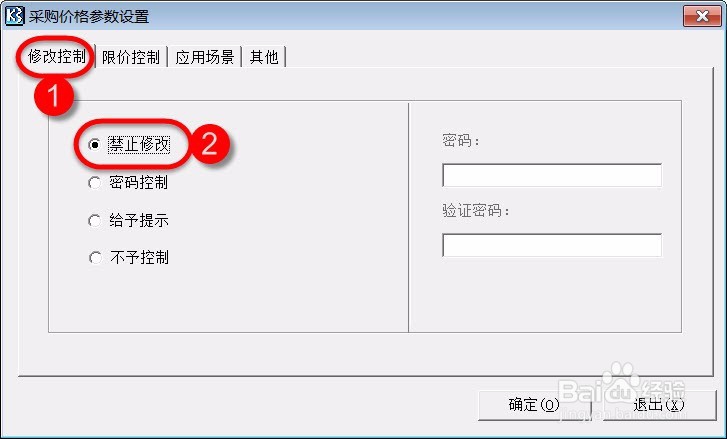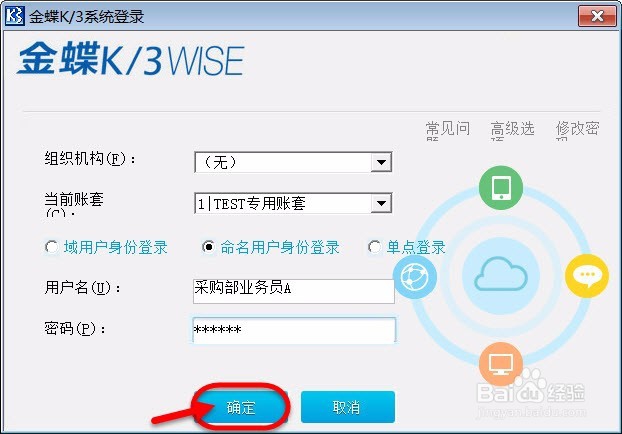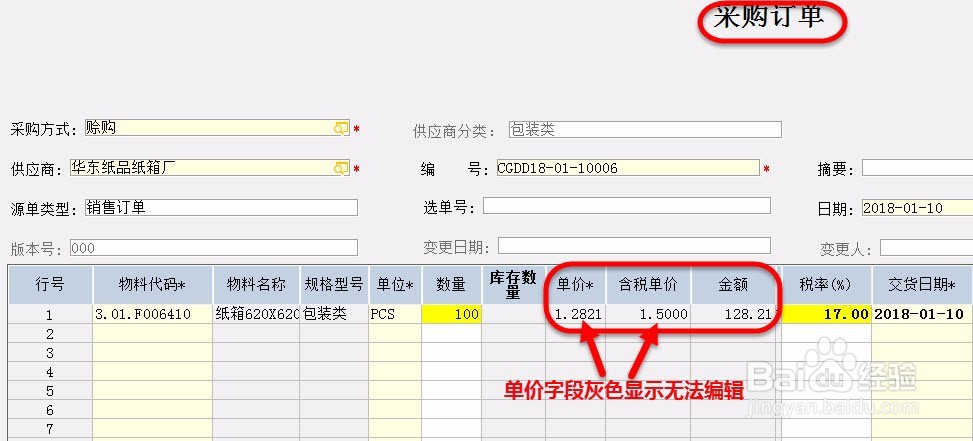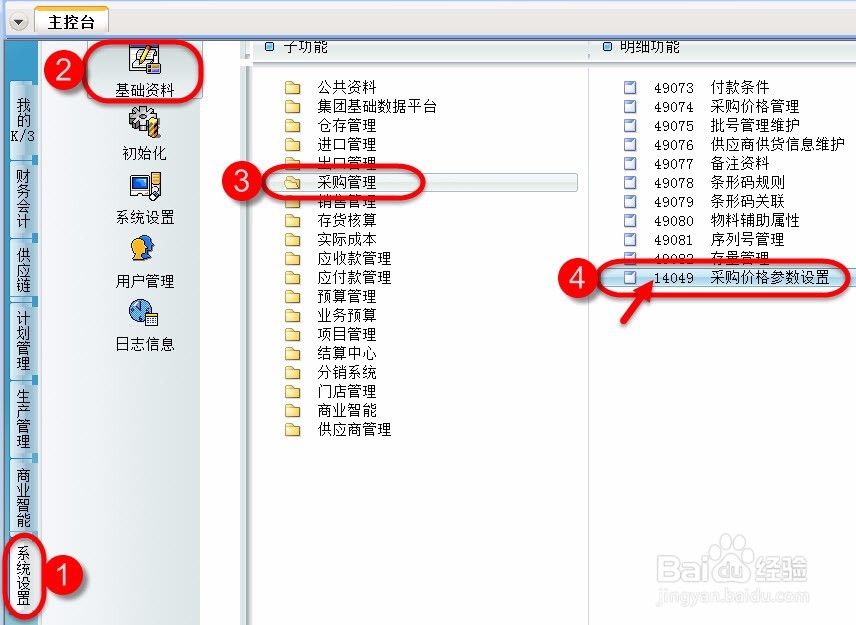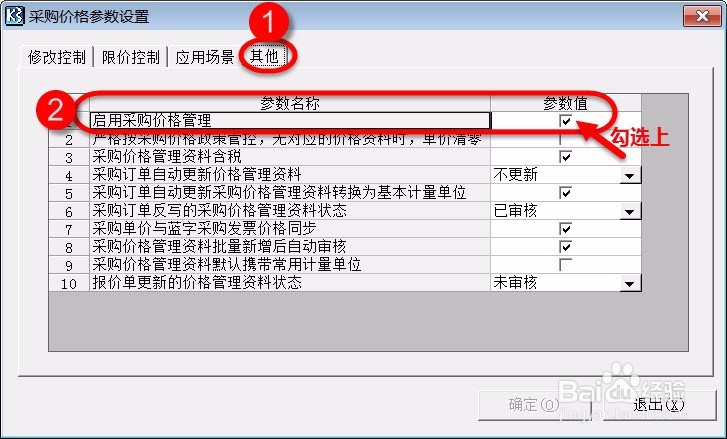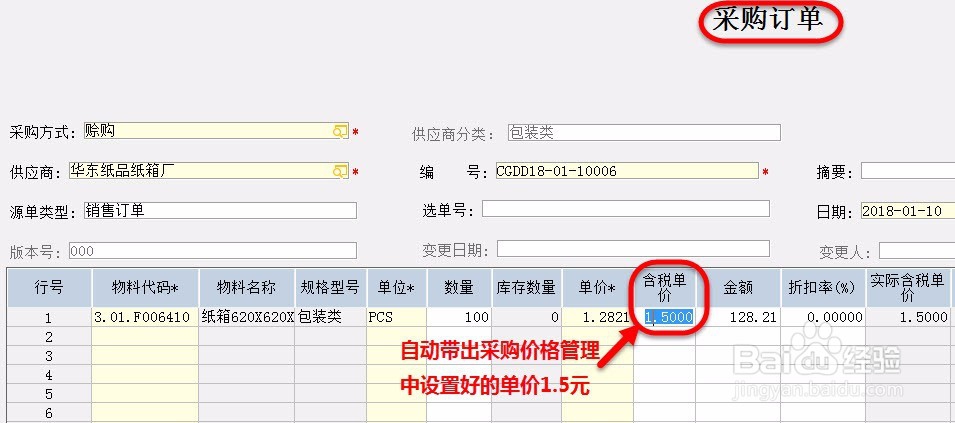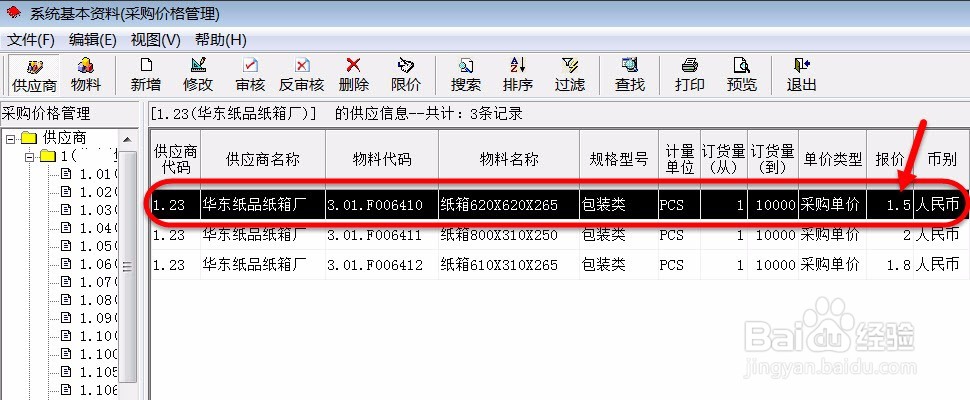目前很多企业都用上了ERP系统,购买了相应的供应链管理,生产管理,财务管理等ERP模块,通过ERP系统实现企业产供销财务一体化管理,为了加强对采购价格的管理,一般企业都会抽出专人负责,对采购件物料进行采购价格管理,系统管理员根据高层指示,对采购价格参数进行设置,同一物料可能存在多个供应商,针对不同的供应商,不同的采购量,设定采购单价及最高限价,采购人员在编制采购订单时,物料单价会自动从采购价格管理资料中带出,默认情况下,采购单价是可以进行编辑与修改,如何控制采购订单上的单价不允许被修改?此处介绍两个解决方案方案一,对采购人员进行权限设置,不允许修改采购订单中的单价方案二,对采购价格参数进行设置,修改控制级别设置为【禁止修改】
工具/原料
ERP
系统管理员
一,对采购人员进行权限设置,不允许修改采购订单中的单价
1、系统管理员登录ERP主控台,依次展开【系统设置】->【用户管理】->【用户管理】->双击打开【用户管理】
2、进入用户管理界面,此处准备对【采购部业务员A】进行权限设置,单击选中此用户,再点击工具栏【功能权限管理】按钮。
3、进入【用户管理_权限管理】界面,点击【高级】按钮。
4、单击【供应链物流单据(不包含库存单据)】,找到【采购订单】,右侧单击取消选中【单价修改】权限即可,最后点击【授权】按钮,完成权限设置。
5、试着用【采购部业务员A】用户登录ERP
6、打开编制一张【采购订单】,只能输入数量,单价字段无法编辑,达到了预期效果。
二,对采购价格参数进行设置,修改控制级别设置为【禁止修改】
1、系统管理员登录ERP主控台,依次展开【系统设置】->【基础资料】->【采购管理】->双击打开【采购价格参数设置】
2、进入采购价格参数设置界面,切换到【修改控制】选项卡,点选【禁止修改】
3、接下来,切换到【其他】选项卡,勾选【启用采购价格管理】
4、接下来,切换到【应用场景】选项卡,点击【采购订单】,勾选【进行修改控制】,最后点击【确定】按钮,完成采购价格参数设置工作。
5、试着用【采购部主管】用户登录ERP,此用户有修改采购订单单价的权限。
6、依次展开【供应链】->【采购管理】->【采购订单】->双击打开【采购订单-新增】
7、选择供应商及物料代码,填写数量后,采购单价1.5元,自动从采购价格管理资料中带出。
8、修改采购单价为1.8元,准备保存采购订单时,弹出价格修改控制提示信息,无法保存采购订单,如下图所示,也达到了不允许用户修改单价的目的。